随着智能手机的普及,用户对于手机数据管理的要求越来越高。尤其是通讯录的互传问题,常常成为用户在更换或增加新手机时遇到的难题。而当涉及不同品牌如苹果(Apple)和荣耀(Honor)手机之间的数据互传时,这一挑战更是凸显。本文将详细介绍如何在苹果与荣耀手机之间方便快捷地传输通讯录,使用什么功能可以实现这一目的,并且提供一系列实用技巧和常见问题解答,以确保你的数据迁移过程平稳且无误。
开篇:苹果与荣耀手机互传通讯录的重要性
在当今信息化社会,通讯录是人们日常生活中不可或缺的一部分。无论是从荣耀手机迁移到苹果手机,还是反过来,通讯录的互传都是一个常见而必要的操作。为了确保这一过程的顺利进行,了解和掌握正确的互传方法至关重要。接下来,我们将逐一介绍操作步骤,帮你轻松完成通讯录的迁移。
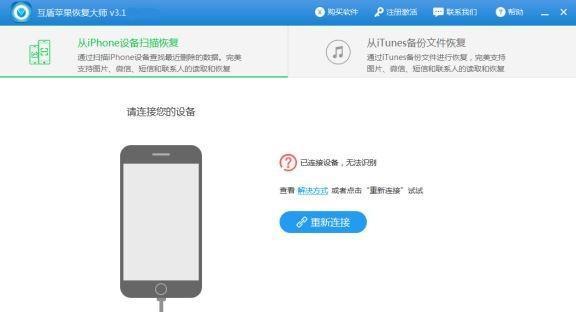
一、准备工作与基础了解
1.1检查网络连接
确保两台设备均连接至稳定的互联网。无线网络(Wi-Fi)是最佳选择,因为它可以提供较快的数据传输速度。
1.2备份旧设备通讯录
在开始互传之前,最好在原设备上进行一次备份。苹果手机可以使用iCloud进行备份,而荣耀手机则可以通过华为云服务进行备份。
1.3确认通讯录存储位置
通常情况下,通讯录数据存储在手机自带的存储空间或者云服务中。了解这一点,有助于我们在转移数据时做出正确的选择。
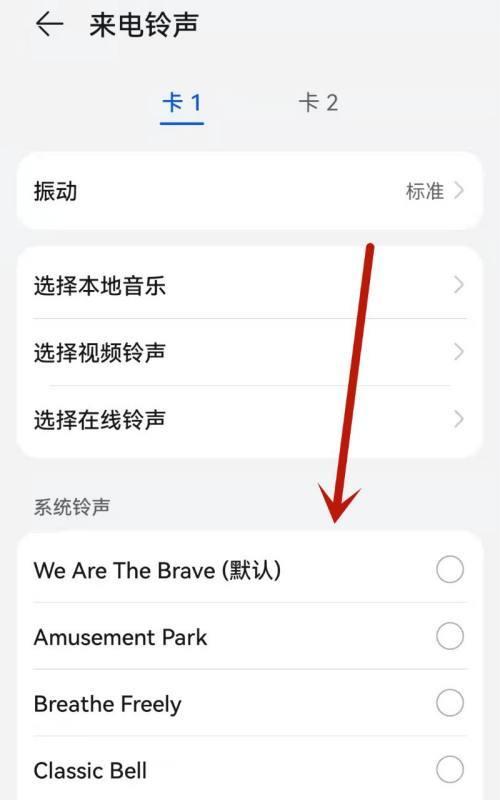
二、使用Google账户进行通讯录同步
2.1创建或使用现有Google账户
Google账户不仅可以帮助我们进行邮件通讯,还可以同步和存储通讯录。确保你的苹果和荣耀手机都已登录同一个Google账户。
2.2同步通讯录数据
在两台手机上,打开“设置”,找到“账户”部分,选择你的Google账户,并开启通讯录同步选项。
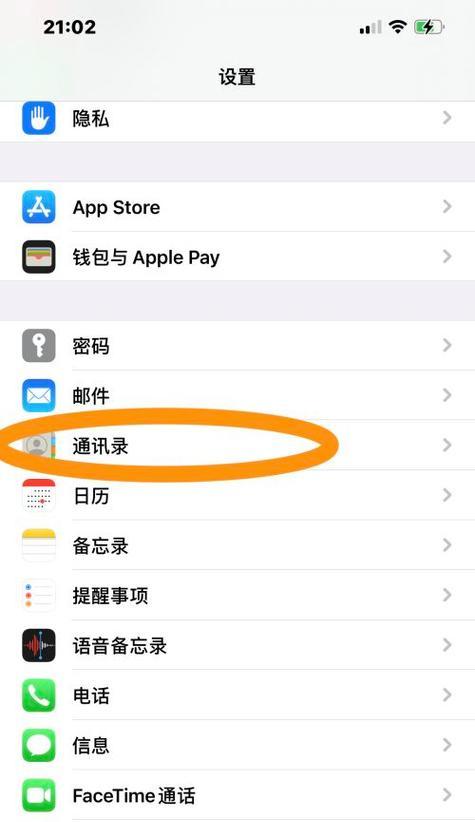
三、使用第三方应用辅助传输
3.1选择一个可靠的第三方应用
目前市面上有许多第三方应用可以用于不同品牌手机之间的数据传输。使用“手机克隆”或“MovetoiOS”应用可以帮助你迁移通讯录。
3.2按照应用指引操作
下载并安装上述提到的应用之一,然后按照应用内的步骤指引,逐步完成通讯录数据的迁移。
四、手动导入导出通讯录(高级用户)
4.1苹果手机导出vCard文件
在苹果手机上,你可以通过“联系人”应用导出vCard文件。选择需要迁移的联系人,点击“导出”并保存到云存储服务中,例如iCloudDrive。
4.2荣耀手机导入vCard文件
在荣耀手机上,打开“联系人”应用,选择“更多”然后点击“导入/导出”,选择“从存储设备导入”,选择刚才苹果手机保存的vCard文件进行导入。
五、使用iOS和Android自带的互传功能
5.1使用“快速开始”功能(苹果)
苹果手机在iOS11及以后版本中提供了“快速开始”功能,可以在设置新iPhone时导入旧Android手机的联系人。
5.2使用“轻松换机”功能(荣耀)
荣耀手机也提供了“轻松换机”功能,可以在设置新手机时将通讯录从旧设备导入新设备。
六、注意事项及常见问题解答
6.1确认数据传输的完整性
在通讯录互传完成后,检查新设备中的联系人信息是否完整无误,特别注意是否有重复项或丢失的联系人。
6.2避免隐私泄露
在使用第三方应用或网络服务进行数据迁移时,注意隐私安全问题。确保只在信任的平台上操作,并妥善管理账户密码等敏感信息。
6.3遇到问题时寻求帮助
如果你在操作过程中遇到任何问题,可以联系设备制造商的客服,或者访问相关技术论坛寻求帮助。
结语
通过上述几个步骤,无论是从苹果手机迁移到荣耀手机,还是反向操作,你都可以轻松完成通讯录的互传。确保在操作过程中细心谨慎,避免数据丢失。在未来的日子里,随着技术的不断进步,数据迁移将变得更加简便和安全。希望本文能够助你在数据管理的道路上一臂之力,体验到智能科技带来的便利。

